登录Wavlink(睿因)路由器使用的是内部web服务器;不需要internet连接,只需要连接上网设备连接到路由器即可登录到路由器界面,此连接可以是有线或无线。
一:连接电源网线和无线
路由器接入电源,将Wavlink(睿因)路由器的WAN口连接Internet,LAN口连接局域网,便可组建自己的网络。
普通PC使用网线正确连接路由器任意一个LAN口,并设置PC上网方式为自动获取IP地址;手机等无线设备连接路由器的 WiFi。
二:打开路由器登录地址
打开浏览器(以IE浏览器为例),在地址栏中输入 192.168.10.1或http:// wifi.wavlink.com,回车;选择要使用的语言,然后使用admin作为用户名和密码。然后单击登录。
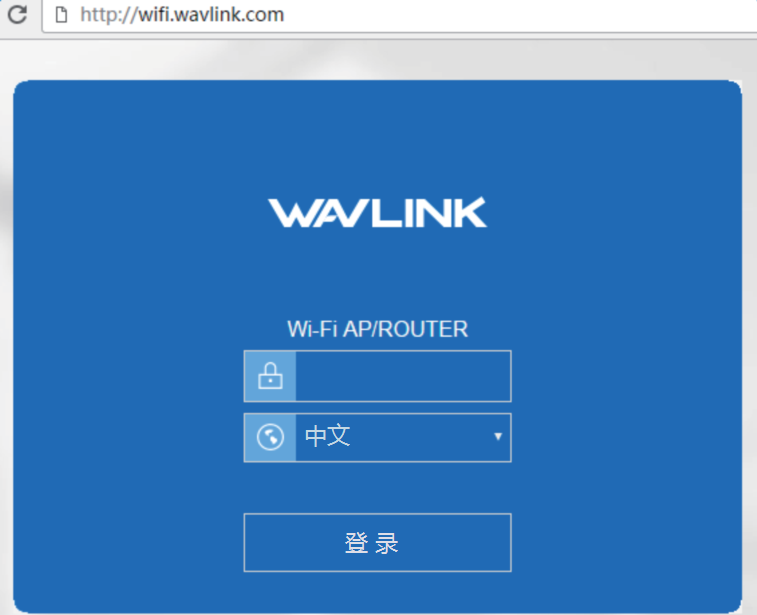
三:创建或输入登录密码
| 默认用户名 | 默密码 | 登录地址 |
| admin | admin | 192.168.10.1 |
接着使用路由器的默认登录用户名和密码;Wavlink路由器登陆密码和用户名为admin,如果你设置过密码然后忘记了就需要重置路由器了。
提示:若忘记了192.168.10.1登录密码请点击登录页面上的忘记密码并根据提示将路由器恢复出厂设置。一旦将路由器恢复出厂设置,您需要重新对路由器进行配置才能上网。
四:选择配置信息
系统会自动检测联网方式,请根据页面提示设置相关上网信息,点击下一步。(上网方式参考下方说明)。
3种上网方式说明:
1) DHCP 自动获取 IP 地址:如果上网方式为自动获得IP地址,则可以自动从网络运营商获取IP地址。
2) 宽带拨号上网:在不使用路由器时,若您需要用宽带运营商提供的宽带账号和密码才能上网,请选择此项。
3) 如果连接方式为“静态IP”,即拥有网络服务商提供的固定IP地址,则需要填写IP地址、子网掩码、网关地址和DNS服务器等内容。
五:配置无线信息
根据页面提示修改你的无线名称和无线密码,请记住这些信息,因为以后会经常使用到。
六:完成登录配置工作
通过以上几步就完成了路由器的配置和登录,最后我们可以通过主菜单对其他功能进行详细的设置。
其他参考:无线网络连接
电脑:如果需要使用无线网络,首先必须确定计算机已经配备无线网卡,拔去计算机与
路由器之间的网线,然后按照如下步骤进行操作(以Windows 8.1系统为例)。
1;点击“开始→控制面板→网络和Internet→连接到网络”,即可查看到可用的无
线连接。
2;选择在前面步骤里设置好的路由器的无线网络名称,单击“连接”。
3;输入路由器设置的无线网络密码,单击“下一步”。
手机:手机必须启用无线功能。
安卓:打开你的手机,返回主菜单栏,找到【设置】—在“无线和网络”中选择“WLAN”。
苹果:在主屏选取“设置”—“无线局域网”,然后打开无线局域网搜索你的路由器无线名称连接。
最新文章
-
路由器无线WIFI名称改中文怎么设置
如果你想要让无线路由器的WIFI名称改成中文的话,先要了解到
发布于:2025-06-30
-
光猫地址无法登录到管理界面怎么解决
很多人在使用宽带网络的时候,会额外的添加一台或多台无线路由器
发布于:2025-06-23
-
更换路由器之后,电脑无法上网怎么办
许多人在更换无线路由器之后导致手机和电脑都无法上网,常见的原
发布于:2025-06-17
-
输入192.168.1.1自动打开百度搜索怎么解决
当我们的手机或电脑已经连接到路由器无线网络之后,那么就可以通
发布于:2025-06-09
-
怎么看我的iphone是否支持5G网络
现今,使用5G网络的设备已更加普及,一些手机用户可能会想知道
发布于:2025-06-05
阅读排行
-
192.168.11.1登录入口管理页面
192.168.11.1是私有IP地址,也是常见的路由器登录
-
192.168.1.1登陆入口
路由器是最常用的网络设备之一,每个路由器都有其默认IP地址。
-
melogin.cn登陆入口页面
melogin.cn是水星路由器的默认登陆入口;许多用户不知
-
192.168.10.1登录入口
192.168.10.1地址通常用作各种路由器型号的默认登录
-
192.168.100.1手机登录wifi设置
192.168.100.1作为路由器的登录入口;常用作对路由
随机排行
-
惠普4720多功能一体打印机怎么连接wifi网络
很多惠普打印机都是自带 Wi-Fi 设置模式的,可轻松将打印
-
新路由器怎么配置一键上网设置,即插即用
刚买的新路由器,如何插上光猫就能自动上网?没错!只要你的光猫
-
路由器的WIFI怎么设置只有自己可以使用
无线路由器的WIFI默认是开启的并可以广播被别人看见无线信号
-
192.168.169.1路由器登录入口设置
192.168.169.1 是许多无线路由器制造商用于访问管
-
IP地址冲突是怎么发生的,该如何解决IP冲突
IP地址冲突会导致设备无法正常的上网,如果您错误地将相同的静